[РЕШЕНО] Грешка Дривер Цорруптед Екпоол на Виндовс 10
Мисцелланеа / / November 28, 2021
ДРИВЕР_ЦОРРУПТЕД_ЕКСПООЛ је грешка плавог екрана смрти (БСОД) која се обично јавља због проблема са управљачким програмима. Сада управљачки програм за Виндовс може бити оштећен или застарео, што узрокује да овај управљачки програм даје грешку Дривер цорруптед Екпоол. Ова грешка указује да управљачки програм покушава да приступи меморији која више не постоји.
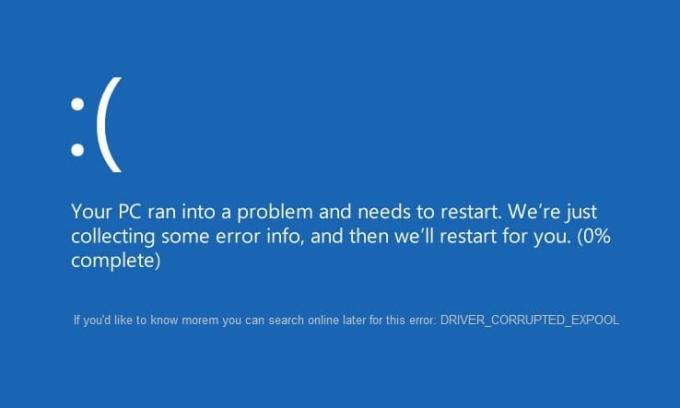
Рачунар се руши са поруком о грешци ДРИВЕР_ЦОРРУПТЕД_ЕКСПООЛ на плавом екрану са стоп кодом 0к000000Ц5. Грешка се може јавити када се рачунар стави у режим спавања или хибернације, али није ограничена на ово, јер понекад ову грешку можете нагло искусити када користите рачунар. На крају, морате да поправите ову грешку јер може да угрози перформансе вашег рачунара, па без губљења времена, да видимо како да Поправите грешку Дривер Цорруптед Екпоол у оперативном систему Виндовс 10 уз помоћ доле наведеног водича.
Садржај
- [РЕШЕНО] Грешка Дривер Цорруптед Екпоол на Виндовс 10
- Метод 1: Користите враћање система
- Метод 2: Ажурирајте свој Виндовс 10
- Метод 3: Деинсталирајте проблематичне драјвере
- Метод 4: Ажурирајте БИОС (основни улазно/излазни систем)
- Метод 5: Поправка Инсталирајте Виндовс 10
[РЕШЕНО] Грешка Дривер Цорруптед Екпоол на Виндовс 10
Метод 1: Користите враћање система
Можете користити Тачка за враћање система до вратите стање вашег рачунара у радно стање, што може у неким случајевима да поправи грешку Екпоол-а оштећену управљачком програмом на Виндовс 10.
Метод 2: Ажурирајте свој Виндовс 10
1. Притисните Виндовс тастер + И да отворим Подешавања, а затим кликните на Ажурирање и безбедност.

2. Са леве стране кликће на мени Виндовс Упдате.
3. Сада кликните на „Провери ажурирања” да бисте проверили да ли постоје доступна ажурирања.

4. Ако су нека ажурирања на чекању, кликните на Преузмите и инсталирајте ажурирања.

5. Када се ажурирања преузму, инсталирајте их и ваш Виндовс ће постати ажуран.
Овај метод може бити у могућности Поправите грешку Дривер Цорруптед Екпоол у оперативном систему Виндовс 10 јер када се Виндовс ажурира, сви драјвери се ажурирају, што изгледа решава проблем у овом конкретном случају.
Метод 3: Деинсталирајте проблематичне драјвере
1. Притисните тастер Виндовс + Р, а затим откуцајте девмгмт.мсц и притисните ентер да отворите Менаџер уређаја.

2. Затим, уверите се да нема проблематичних уређаја означених са жути узвик.
3. Ако се пронађе, кликните десним тастером миша на њега и изаберите деинсталирати.

4. Сачекајте да га Виндовс деинсталира, а затим поново покрените рачунар да бисте аутоматски поново инсталирали управљачке програме.
Метод 4: Ажурирајте БИОС (основни улазно/излазни систем)
Понекад ажурирање БИОС-а вашег система може поправити ову грешку. Да бисте ажурирали БИОС, идите на веб локацију произвођача матичне плоче и преузмите најновију верзију БИОС-а и инсталирајте је.

Ако сте пробали све, али сте и даље заглавили на УСБ уређају који није препознат проблем, погледајте овај водич: Како да поправите УСБ уређај који Виндовс не препознаје.
Метод 5: Поправка Инсталирајте Виндовс 10
Овај метод је последње средство јер ако ништа не успије, онда ће овај метод сигурно поправити све проблеме са вашим рачунаром. Поправка Инсталирајте користећи надоградњу на месту да бисте поправили проблеме са системом без брисања корисничких података присутних на систему. Зато пратите овај чланак да бисте видели Како лако поправити Инсталирајте Виндовс 10.
То је то што сте успешно имали Поправите грешку Екпоол оштећеног управљачког програма у оперативном систему Виндовс 10 али ако и даље имате питања у вези са овом објавом, слободно их питајте у одељку за коментаре.
![[РЕШЕНО] Грешка Дривер Цорруптед Екпоол на Виндовс 10](/uploads/acceptor/source/69/a2e9bb1969514e868d156e4f6e558a8d__1_.png)


